Photoshop打造人物闪亮的唇色效果
来源:未知
作者:bbs.16xx8.com
学习:3290人次
先前已介绍过P牌的珠光眼影液,接下来再为各位来介绍P牌的水漾唇蜜,眼影与唇蜜对于整体的视觉感觉都有加分的作用,从上图中应该不难会发现,左图是尚未加上唇蜜,感觉Model的唇很乾,右图加了水漾唇蜜后,立即散发出闪闪动人的双唇。
透过Photoshop可以快速的为照片中的主角加上唇蜜,让照片中的主角更加的美艳动人,同时P牌的水漾唇蜜可说是最环保最不伤害人体的巨蜜喔!接下来为各位来实际解说一下P牌的水漾唇蜜要如何来使用。
先看看最终效果图

Step1
开启图档,并利用工具箱 / 笔型(钢笔)工具,将照片中的主角嘴唇描绘出来,再按下Ctrl+Enter将路径线转选取框,再执行Ctrl+C与Ctrl+V,将嘴唇复製一份出来。
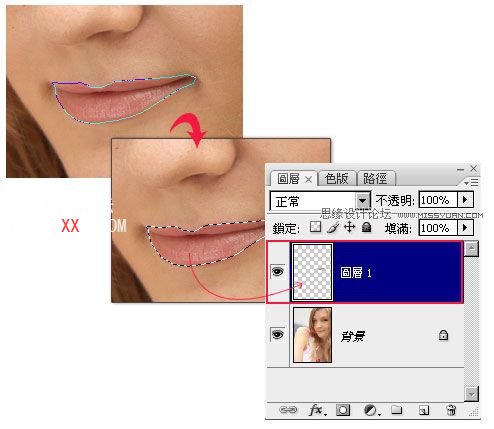
Step2
执行功能表 / 滤镜 / 艺术风 / 塑胶覆膜。

Step3
将图层混合模式更改为覆盖。

Step5
将图层1新增图层遮色片,并将前景色为黑色,再用工具箱 / 笔刷工具稍作修饰。
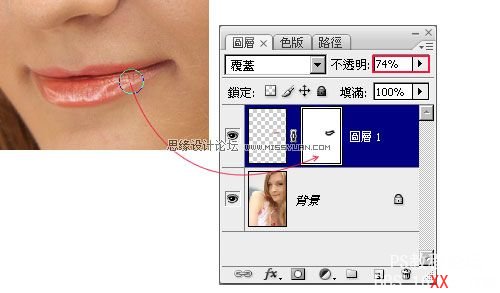
Step6
完成上步骤后,再建立一个色相 / 饱和度的调整图层,一样的将该调整图层的混合模式更改为覆盖,可任意修改唇蜜的色彩。
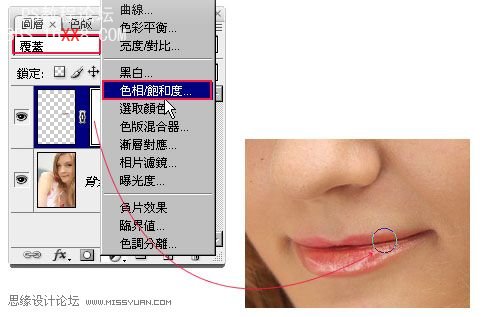
Step7
再利用笔刷工具,稍作修饰,就大功告成啦!

学习 · 提示
关注大神微博加入>>
网友求助,请回答!







